In diesem Artikel erfahren Sie, wie Sie ein bootfähiges USB-Laufwerk unter Linux erstellen , so einfach wie möglich. Normalerweise erstelle ich bootfähige Laufwerke von Windows mit Rufus, aber dieses Mal habe ich versucht, direkt von Linux aus zu erstellen. Ich musste einige Tests für mein Tutorial zur Installation von Postman Ubuntu 18.04 durchführen und musste Ubuntu 18.04 auf meinem Laptop installieren. Lassen Sie mich Ihnen zeigen, wie ich es gemacht habe.
Ich werde Ubuntu 18.04 auf meinem Dell XPS 13 installieren. Wenn Sie daran interessiert sind, sehen Sie sich meinen Artikel „Die besten Linux-Laptops 2018“ an!
Schritt 1 – Aktualisieren des Systems
Wie immer stellen wir zuerst sicher, dass unser System auf dem neuesten Stand ist:
sudo apt-get update -y && sudo apt-get upgrade -y

Schritt 2 – Startup Disk Creator installieren
Wir werden Startup Disk Creator als Tool unserer Wahl installieren, Sie können es entweder über Terminal oder über den Software Manager (Debian-basierte Systeme) installieren.
Terminal:
sudo apt-get install usb-creator-gtk
Stimmen Sie zu, alle Abhängigkeiten zu installieren.

Software-Manager:
Öffnen Sie einfach den Software-Manager und suchen Sie nach „Startvolume“.
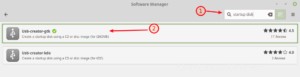
Schritt 3 – Starten Sie den Startup Disk Creator
Starten Sie den Startup Disk Creator, indem Sie entweder das Startmenü öffnen und nach „Startup Disk Creator“ suchen, oder indem Sie das Terminal verwenden und Folgendes ausführen:
usb-creator-gtk
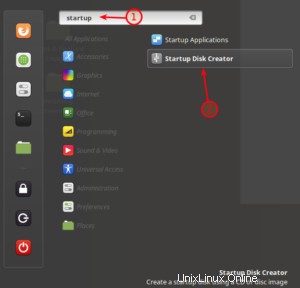
Schritt 4 – Bootfähigen USB von Linux erstellen
Wählen Sie das Image aus, das Sie auf das Laufwerk schreiben möchten, vergewissern Sie sich, dass das richtige Laufwerk ausgewählt ist, und klicken Sie auf „Startdiskette erstellen“.

Der Vorgang kann bis zu ein paar Minuten dauern. Sie werden benachrichtigt, sobald der Vorgang abgeschlossen ist.

Schlussfolgerung
Wer hätte das gedacht? Es ist sogar noch einfacher, ein bootfähiges USB-Laufwerk unter Linux zu erstellen als unter Windows. Sie können Ihr Drive jetzt aus dem Grund verwenden, aus dem Sie es erstellt haben.